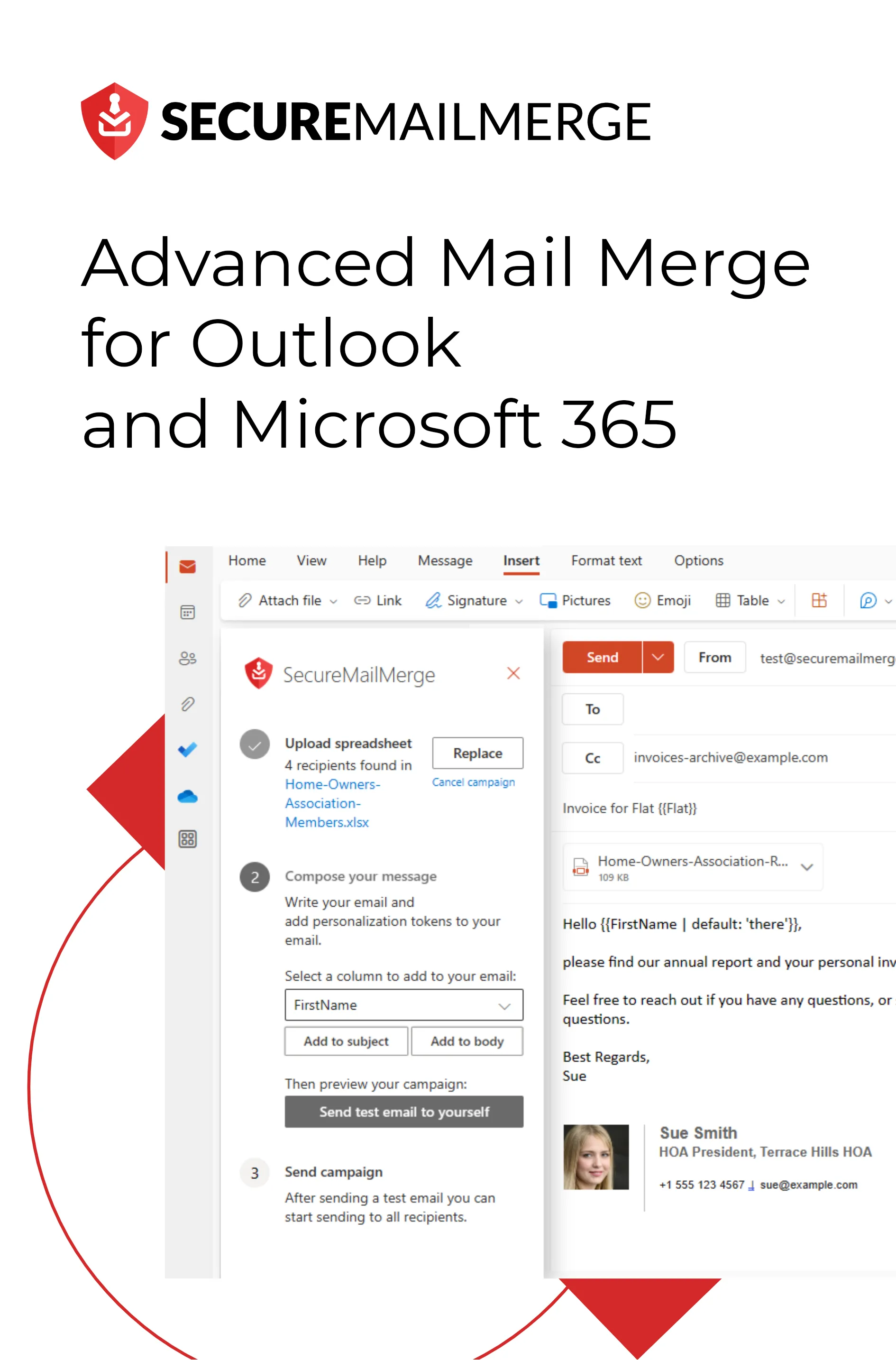Know how directly from the Microsoft 365 mail merge experts
Comment envoyer des pièces jointes personnalisées dans Outlook
Maintenant plus que jamais, la personnalisation est la clé pour établir des connexions significatives avec votre audience. Si vous souhaitez amener votre communication par e-mail à un niveau supérieur et créer un impact durable, vous êtes au bon endroit.
Des recherches récentes de McKinsey sur la valeur de la personnalisation montrent que 78 % des consommateurs affirment que le contenu personnalisé les incite davantage à interagir avec une marque.
Mais comment envoyer des pièces jointes et des e-mails personnalisés dans Outlook ?
Dans ce guide complet, nous vous guiderons à travers les méthodes d’envoi de pièces jointes personnalisées dans Outlook, vous permettant de révolutionner vos interactions avec les clients et d’élever votre jeu d’e-mail.
Nous plongerons dans le monde de la fusion de courriels d’Outlook, une fonctionnalité puissante de Microsoft Outlook, et vous montrerons comment fusionner vos données de contact dans des e-mails individualisés sans effort.
Mais ce n’est pas tout – nous irons au-delà des bases et révélerons le secret pour envoyer des pièces jointes personnalisées avec vos messages sur mesure, garantissant que vos destinataires se sentent valorisés et appréciés.
Entrons dans le vif du sujet et libérons tout le potentiel des e-mails personnalisés !
L’ère de l’expérience client personnalisée – Quels sont les avantages ?
Des recommandations de produits personnalisées aux communications par e-mail sur mesure, l’hyper-personnalisation est devenue la force motrice derrière la création d’expériences client exceptionnelles.
Que vous essayiez de découvrir comment rédiger un e-mail à froid, d’automatiser les réponses aux actions, ou simplement de mettre en place une campagne pour des prospects chauds, tout se résume à l’e-mailing personnalisé.
Finis les jours des stratégies marketing universelles.
En analysant le comportement des clients, leurs préférences et leurs données démographiques, les entreprises peuvent fournir un contenu et des offres pertinents qui résonnent avec leur public cible, augmentant ainsi l’engagement et la fidélité des clients. La personnalisation améliore non seulement la satisfaction des clients, mais augmente également de manière significative le chiffre d’affaires des entreprises.
Des rapports antérieurs au début de cette ère ont prouvé que les entreprises qui mettent en œuvre des expériences personnalisées voient une augmentation moyenne de 20 % des ventes. Les marques établissent des relations durables en faisant en sorte que les clients se sentent compris et valorisés, ce qui entraîne des achats répétés et des recommandations positives par le bouche-à-oreille.
Qu’est-ce que le publipostage dans Outlook ?
Pour accéder aux e-mails personnalisés dans Outlook, le publipostage est une fonctionnalité essentielle qui simplifie le processus d’envoi d’e-mails à de nombreux destinataires. Il permet aux utilisateurs de fusionner des informations de contact à partir d’une source de données, comme une feuille de calcul Excel ou MS Word, dans un modèle d’e-mail préconçu.
En insérant des espaces réservés pour des données personnalisées, comme des noms ou des détails spécifiques, les utilisateurs peuvent créer des messages individualisés pour chaque destinataire. Assurez-vous d’avoir Outlook, Excel et Word installés et connectés avant de commencer.
Guide étape par étape pour envoyer des e-mails personnalisés dans Outlook en utilisant le publipostage
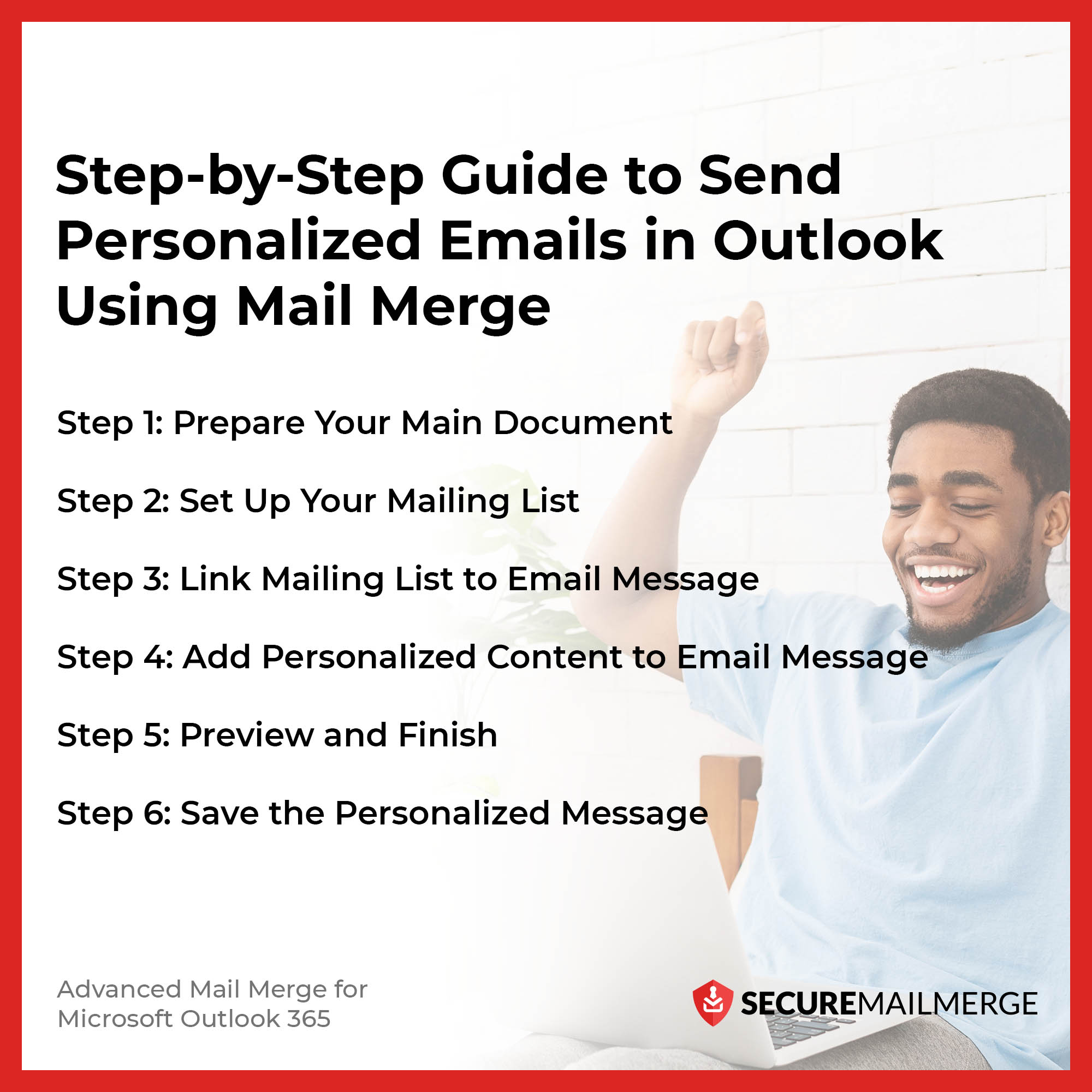
Cela semble simple, mais il faut des étapes techniques pour configurer un publipostage pour des e-mails personnalisés dans Outlook. Vous savez ce dont vous avez besoin, mais comment l’implémenter ?
Voici un guide simplifié pour vous accompagner dans le processus :
Avant de commencer :
Ouvrez un document Word vierge et rédigez le corps du message e-mail que vous souhaitez envoyer. Assurez-vous également d’avoir une version compatible d’Outlook installée.
Étape 1 : Préparez votre document principal
- Allez dans l’onglet “Publipostage”.
- Cliquez sur “Démarrer le publipostage” et sélectionnez “Messages électroniques”.
Étape 2 : Configurez votre liste de diffusion
- Votre liste de diffusion est votre source de données. Si vous n’en avez pas, vous pouvez apprendre à créer une liste de distribution Outlook avant ou pendant le publipostage.
- Si vous utilisez une feuille de calcul Excel, formatez la colonne des codes postaux en texte pour conserver les zéros.
- Assurez-vous qu’Outlook est votre programme de messagerie par défaut et qu’il a la même version que Word si vous utilisez des contacts Outlook.
Étape 3 : Liez la liste de diffusion au message e-mail
- Allez dans “Publipostage” et cliquez sur “Sélectionner des destinataires”.
- Choisissez votre source de données (Excel/Word).
- Enregistrez le fichier.
Étape 4 : Ajoutez du contenu personnalisé au message e-mail
- Allez dans “Publipostage” et sélectionnez “Ligne de salutation”.
- Choisissez le format et insérez le champ de fusion.
- Ajoutez d’autres champs de votre source de données si nécessaire.
- Formatez manuellement l’e-mail après avoir inséré les champs.
Étape 5 : Prévisualisez et terminez
- Choisissez “Aperçu des résultats” et parcourez les enregistrements.
- Cliquez sur “Terminer et fusionner” et choisissez “Envoyer des messages électroniques”.
Avant d’envoyer :
- Dans la case “À”, sélectionnez la colonne des adresses e-mail de votre liste.
- Tapez une ligne d’objet et choisissez le format de messagerie (HTML ou texte brut).
- Sélectionnez les enregistrements à envoyer (Tous les enregistrements, Enregistrements actuels, De, et À).
- Cliquez sur “OK” pour commencer le publipostage.
Étape 6 : Enregistrez le message personnalisé
- Allez dans “Fichier” et choisissez “Enregistrer”.
- Le document principal conserve également la connexion à la source de données pour une utilisation future.
En suivant ces étapes simples, vous pouvez tirer parti de la puissance de l’envoi d’e-mails de masse à une liste prédéterminée dans Outlook pour envoyer des e-mails personnalisés à un large public, rendant vos communications plus percutantes et engageantes.
Mais que faire si vous souhaitez aller au-delà des simples noms ?
Étant donné que le publipostage natif d’Outlook ne prend pas en charge l’ajout de pièces jointes individuelles personnalisées, cela peut rendre les communications internes et vos campagnes d’e-mails stratégiques difficiles, sans solution possible pour l’automatisation.
C’est là qu’ajouter un plug-in avancé devient nécessaire.
Astuce pro
Pour faciliter les choses, vous pouvez suivre notre guide sur comment envoyer un publipostage avec des pièces jointes individuelles dans Outlook 365 ou regarder la vidéo ci-dessous :

Configurer le publipostage avec des pièces jointes dans Outlook
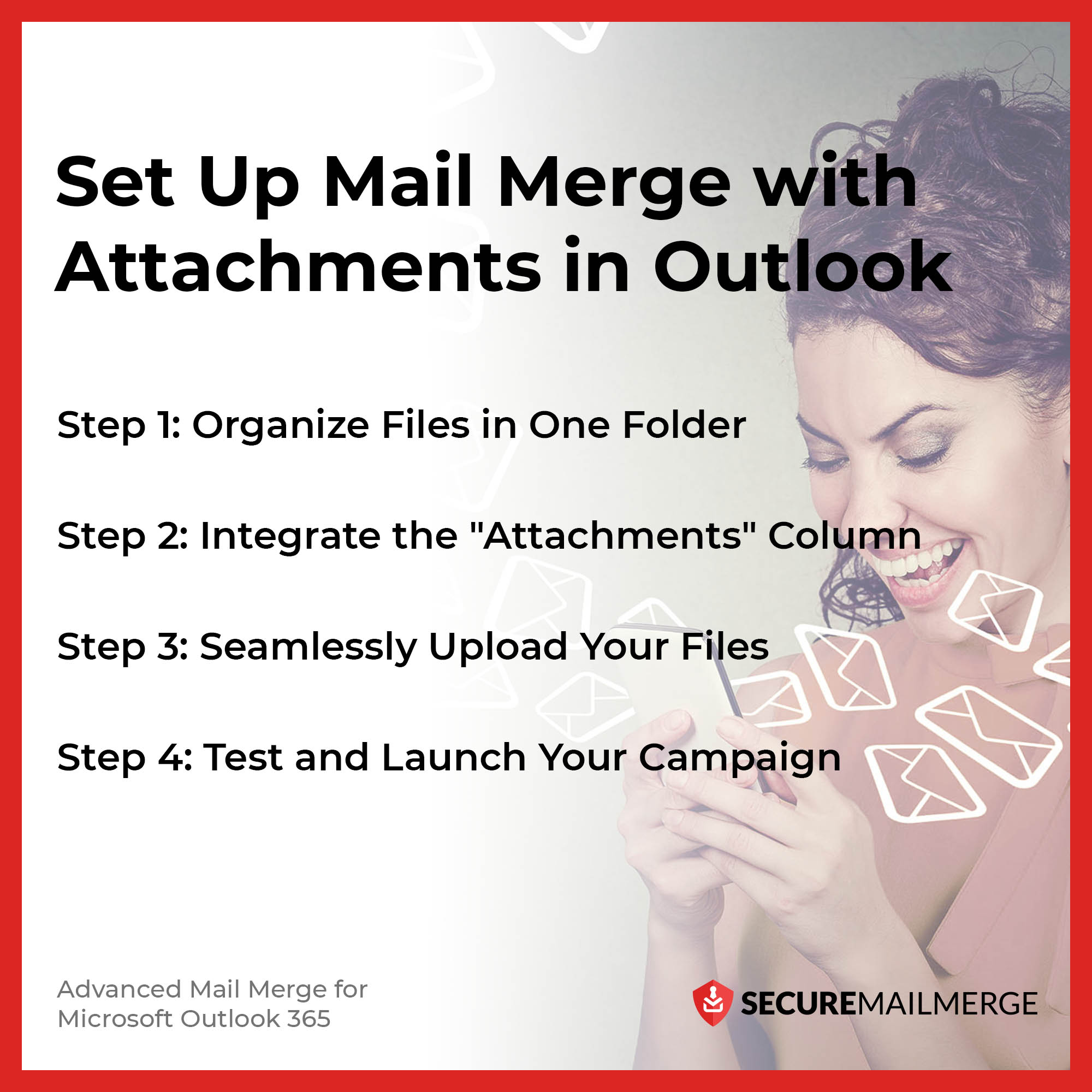
Envoyer des pièces jointes uniques dans Outlook avec des e-mails peut être délicat, surtout lors de l’envoi de rapports ou de factures en masse pour votre entreprise. Mais nous avons une solution pour rendre cela simple et sans tracas.
Voici comment vous pouvez hyper-personnaliser vos e-mails et découvrir comment intégrer des pièces jointes pour chaque e-mail individuel dans votre campagne en utilisant Secure Mail Merge:
Avant de commencer :
Lancez Outlook et intégrez le plugin Secure Mail Merge en suivant ces instructions simples :
- Accédez à l’option “Obtenir des compléments”.
- Recherchez le plugin “Secure Mail Merge” dans la barre de recherche.
- Lancez le processus d’installation en sélectionnant le bouton “Ajouter”.
Voilà ! Le plugin est maintenant intégré de manière transparente dans votre système. La prochaine fois que vous accédez à “Nouveau courriel”, vous trouverez le plugin Secure Mail Merge facilement disponible.
Étape 1 : Organiser les fichiers dans un dossier
Commencez par rassembler tous les fichiers destinés aux pièces jointes individuelles dans un seul dossier bien organisé sur le disque dur de votre ordinateur. Cette approche consolidée garantit une accessibilité sans faille et simplifie le processus de sélection ultérieur.
Étape 2 : Intégrer la colonne “Pièces jointes”
Améliorez la fonctionnalité de votre feuille de calcul en ajoutant une colonne désignée intitulée “Pièces jointes”. Dans cette colonne, incluez les noms de fichiers respectifs correspondant à chaque destinataire. Vous pouvez inclure plusieurs fichiers pour un seul destinataire en les séparant par un point-virgule.
Étape 3 : Téléchargez vos fichiers sans effort
Le téléchargement de fichiers depuis votre disque dur n’a jamais été aussi fluide. Le plugin Secure Mail Merge identifie sans effort la colonne “Pièces jointes”, vous invitant à télécharger les fichiers pertinents qu’il détecte. Cliquez sur “Ajouter des fichiers” pour lancer le processus de téléchargement.
Avec le navigateur de fichiers ouvert, simplifiez votre sélection de fichiers en appuyant sur CTRL + A pour choisir tous les fichiers instantanément. Ensuite, cliquez simplement sur “Ouvrir” pour continuer.
Étape 4 : Tester et lancer votre campagne
Après avoir téléchargé tous vos fichiers, il est temps de s’assurer que tout est en ordre. Effectuez un test pour évaluer l’efficacité de votre campagne avant de lancer l’opération.
Remarque : Si vous fermez et rouvrez le plugin ou si vous interrompez temporairement et reprenez votre campagne, il est essentiel de revenir à l’Étape 3. En téléchargeant à nouveau tous les fichiers, vous garantissez l’exactitude et la validation de votre feuille de calcul, même si les fichiers précédemment envoyés ne seront pas renvoyés. Cette approche méticuleuse garantit une exécution sans faille de votre campagne.
Les inconvénients de l’utilisation de la fonction de publipostage native d’Outlook
L’automatisation simple du publipostage d’Outlook fait gagner du temps et des efforts pour de petites configurations d’e-mails. Mais répond-elle aux besoins d’une entreprise bien établie ?
Pas vraiment.
Il existe de nombreuses limitations à cette fonctionnalité native, en plus de l’absence d’options d’attachement individuelles, qui rendent parfois votre processus global désordonné, inefficace et redoutable, surtout en tant qu’entreprise significative essayant de se développer.
Voici quelques autres inconvénients significatifs de l’utilisation du publipostage traditionnel avec différents fichiers joints dans Outlook par rapport à Secure Mail Merge :
1. Limite d’envoi quotidienne
Comme avec tout autre fournisseur de services de messagerie, Outlook limite vos envois d’e-mails quotidiens à 300 e-mails par jour. Cela peut être inefficace pour de nombreuses entreprises aujourd’hui, car elles ont une base de clients en constante augmentation qui nécessite des contacts et des communications internes par e-mail.
Le plugin Secure Mail Merge vous permet d’utiliser toutes les fonctionnalités d’Outlook sans limites. Vous pouvez envoyer jusqu’à 10 000 e-mails par jour, même avec le plan gratuit !
2. Manque de fonctionnalités de design professionnel
Outlook offre le minimum lorsqu’il s’agit d’ajouter un formatage professionnel, de concevoir et d’ajouter des pièces jointes multimédias à vos e-mails.
Que ce soit pour ajouter une signature à vos e-mails Outlook ou pour soutenir des modèles de conception d’e-mails à utiliser pour vos campagnes, Secure Mail Merge dispose de toutes les bonnes fonctionnalités pour vous aider à vous démarquer et à avoir l’air professionnel !
3. Pas d’aperçus ou d’e-mails de test
Sans moyen de prévisualiser ou de tester les e-mails avant de les envoyer, le risque d’erreurs et de malentendus est accru. Le publipostage d’Outlook n’offre pas d’aperçu ni d’e-mail de test pour vous aider à découvrir comment les pièces jointes et les personnalisations se combinent pour chaque e-mail que vous envoyez.
Le plugin Secure Mail Merge permet d’envoyer des e-mails de test avec le formatage professionnel exact que vous avez configuré pour votre campagne d’e-mail. Il garantit également que vous pouvez vérifier tous les détails et fonctions de votre feuille Excel avant d’envoyer la véritable liste d’e-mails.
4. Pas de support pour d’autres types de fichiers
Les entreprises d’aujourd’hui ne choisissent pas une seule source pour stocker et utiliser des données. De nombreuses entreprises utilisent une gamme de plateformes diverses pour gérer leur quotidien et ont du personnel formé sur différents logiciels de tableurs.
Cependant, il est évident que la fonction de publipostage native d’Outlook ne prend en charge aucun autre format qu’Excel.
Supposons que vous soyez l’une des entreprises qui aiment rester diversifiées dans leur technologie. Dans ce cas, Secure Mail Merge résout rapidement ce problème en prenant en charge tous les autres formats de tableurs tels que CSV, TXT, Numbers, OpenDocument, Works, tables HTML, Quattro Pro, Lotus, et plus encore !
Mot final
Dans la communication commerciale moderne, l’importance de l’envoi d’e-mails personnalisés ne peut être sous-estimée. Bien que la fonction de publipostage native d’Outlook offre un niveau de base d’automatisation, ses limites deviennent évidentes face aux exigences d’un environnement commercial dynamique et en croissance.
Installez SecureMailMerge gratuitement sur Microsoft Add-Ins aujourd’hui et redéfinissez vos campagnes d’e-mails personnalisés sans restrictions !
Tu as aimé cet article ?
Nous avons toute une bibliothèque d'articles utiles à lire.
Montre-moi la bibliothèque des articles Outlook.